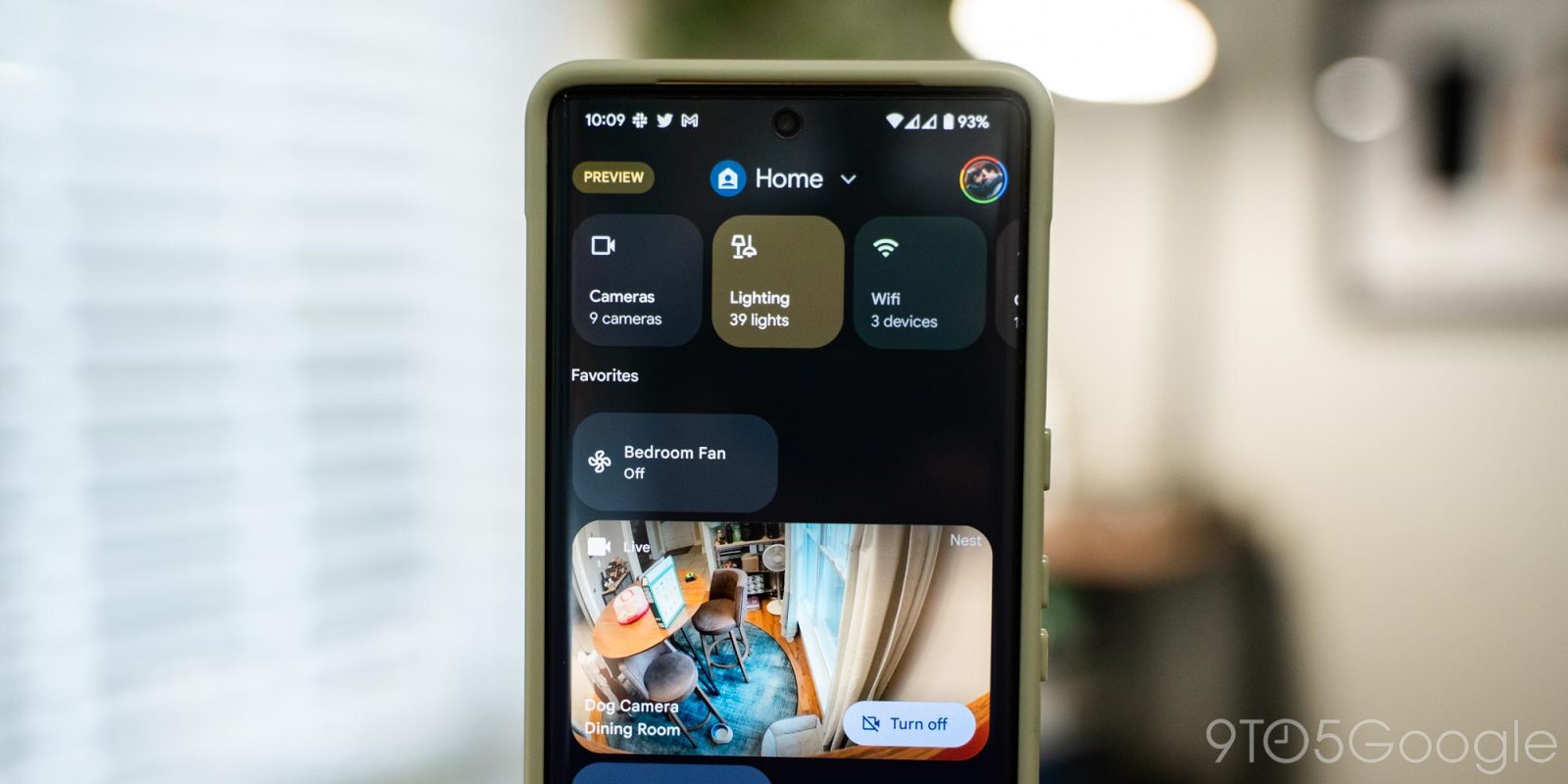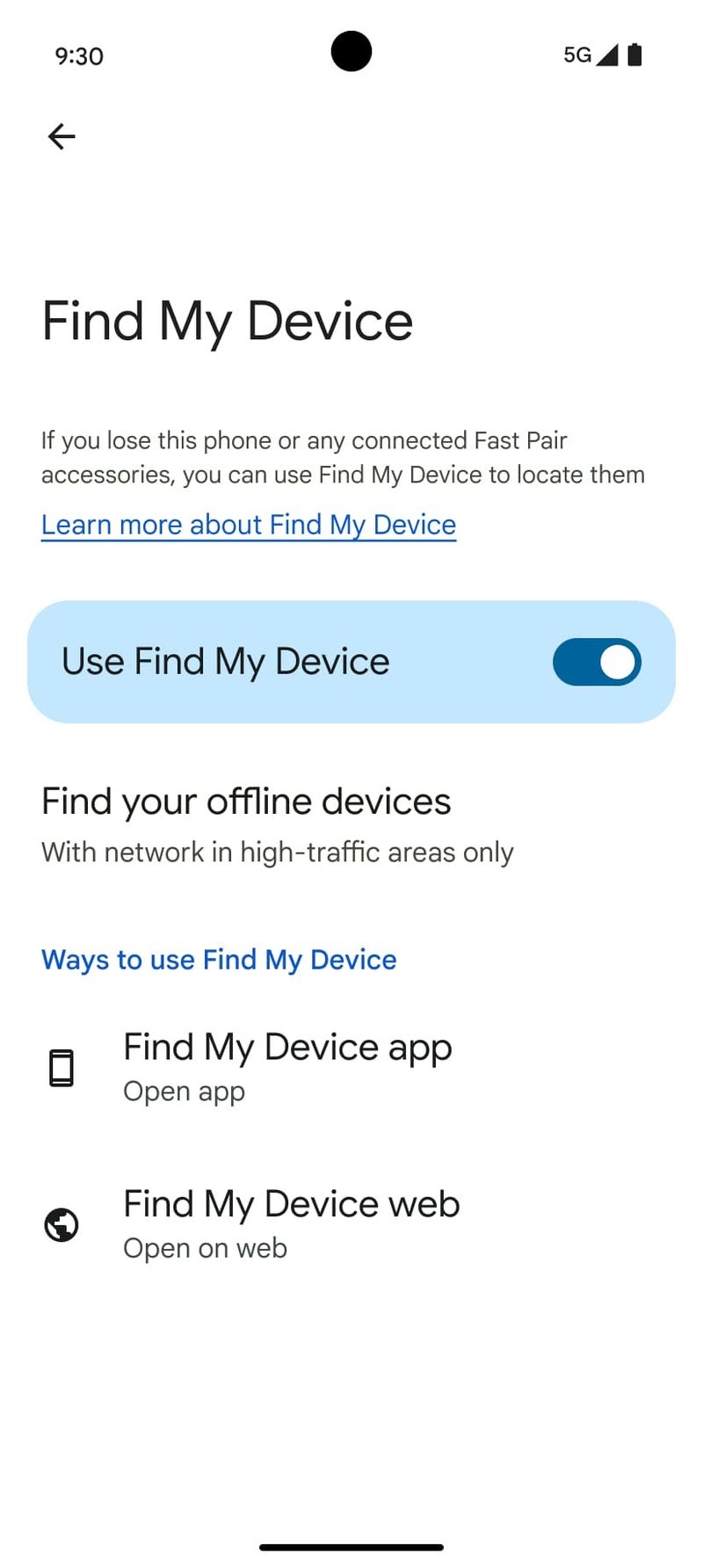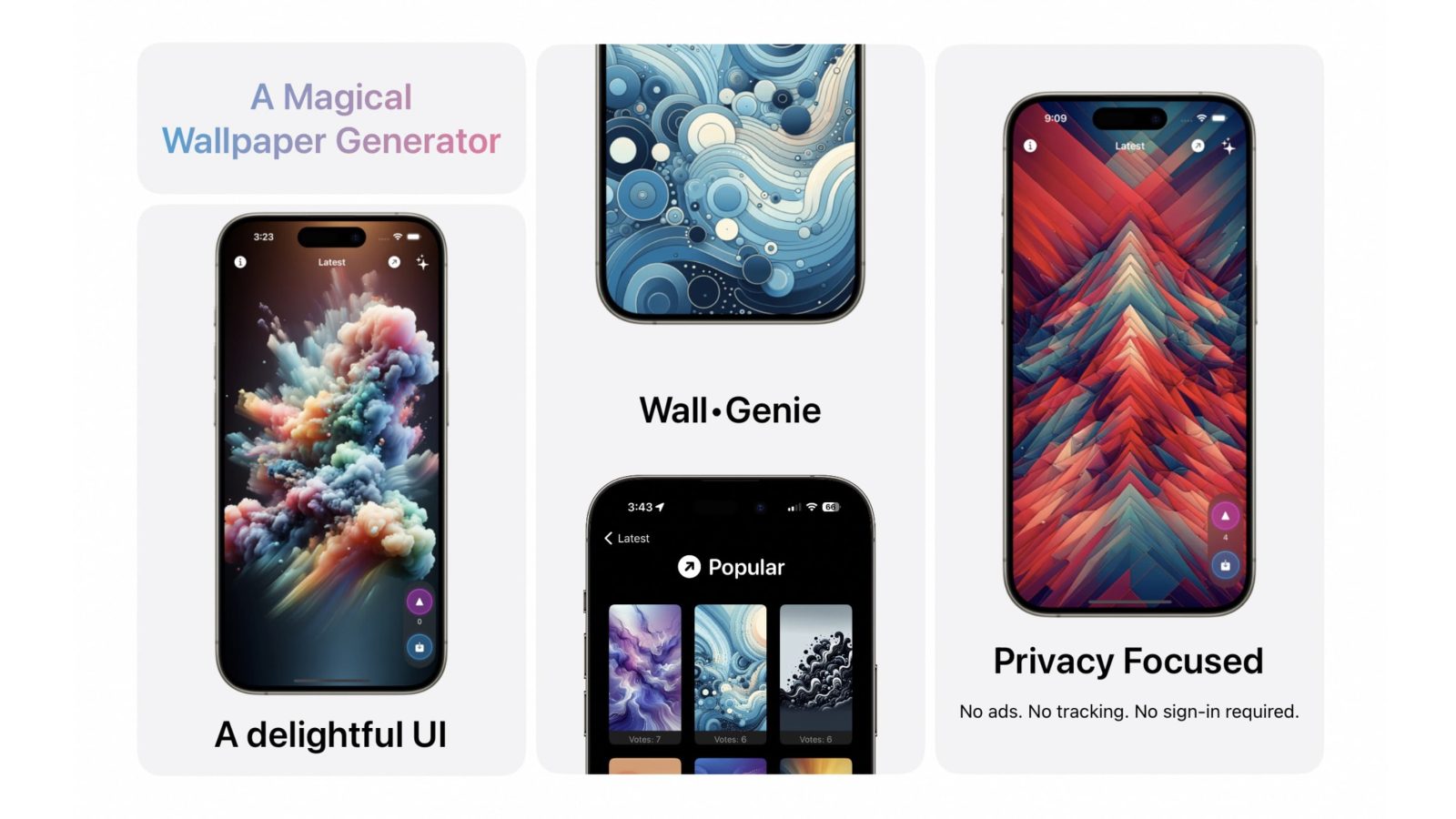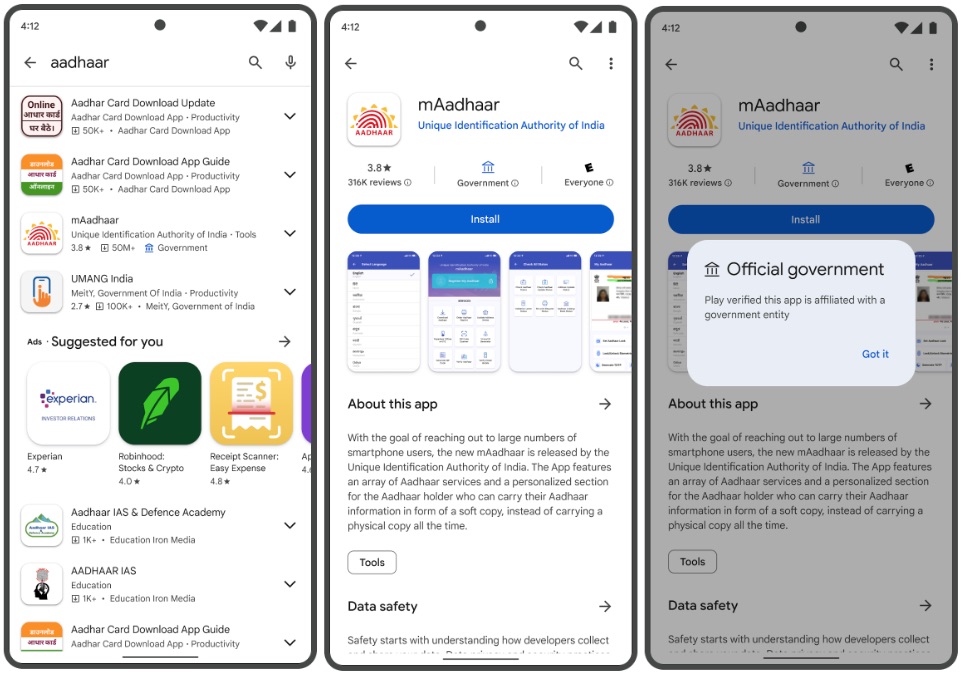Con la nueva aplicación Google Home lanzada al público, lo primero que necesita atención es la nueva página de Favoritos. Esta guía lo guiará a través de cómo reorganizar y modificar lo que está en esta sección.
En el nuevo rediseño de Google Home, hay un total de cinco secciones: Favoritos, Dispositivos, Automatización, Actividad y Configuración. La sección Mis favoritos y Dispositivos contiene cada una las luces, cámaras y otros productos que ha configurado en el ecosistema del hogar inteligente. La sección Dispositivos se compara con la versión anterior de Google Home y su página de inicio, que consta de todos los dispositivos en cada habitación de su casa. Ahora, esta página es menos segura.
¿Qué hay en la página «Favoritos»?
Se supone que la sección Favoritos contiene todos los dispositivos que usa regularmente, como cámaras y luces seleccionadas. Cuando tienen un lugar en esa página, es un poco más fácil llegar a ellos y es un poco más rápido de administrar. Esta página también contiene algunas acciones seleccionadas que puede usar, como la función de transmisión para enviar un mensaje a través de su casa a otros miembros.
Los usuarios también pueden designar cualquier automatización que esté configurada como rutina de inicio. En efecto, estos se convierten en botones en la página de Favoritos que actúan como un controlador para varios dispositivos a la vez, lo que ocupa menos espacio en esa página que algunos productos individuales.
Cómo reorganizar y editar dispositivos favoritos en Google Home
La página de Favoritos debe organizarse de forma que te haga sentir cómodo. En mi caso personal, me gustaría tener la puerta principal cerrada con llave y la transmisión de video de Nest Doorbell en la parte superior para poder ver quién está allí y desbloquearla si es necesario. Hacia el medio y hacia abajo, los productos de acceso rápido deberían ser menos, lo que depende totalmente de cómo controle su hogar.
Agregar y quitar dispositivos
- En el Aplicación Google HomeHaga clic en Favorito para dividir.
- Desplácese hacia abajo y toque liberar.
- Definir acciones, automatización y dispositivos. desea en la página de favoritos.
- El golpea Memoriza.
Reorganizar los dispositivos
- En la aplicación Google Home, toca Favorito para dividir.
- Desplácese hacia abajo y toque Reordenamiento.
- Arrastre cualquiera de los cuadros para organizarlos de la manera que mejor se adapte a su uso de Google Home.
- El golpea Memoriza.
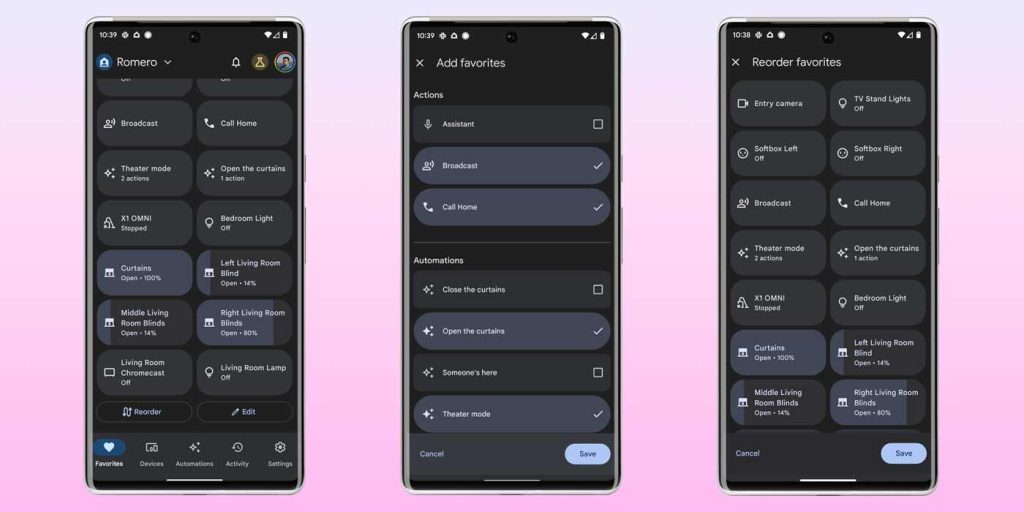
Una vez que haya configurado su página de Favoritos de la manera que desea, usar Google Home de repente se vuelve mucho más fácil. Atrás quedó la página de inicio abarrotada de la versión anterior que causó más que un poco de frustración para algunos usuarios.
FTC: Utilizamos enlaces de afiliados para obtener ingresos. más.

«Organizador. Escritor. Nerd malvado del café. Evangelista general de la comida. Fanático de la cerveza de toda la vida.